蓝牙是在没有USB连接的情况下在iOS设备和Mac计算机之间传输文件的好工具。 短距离文件传输方法很流行。 可悲的是,当您尝试配对蓝牙配件时,可能会遇到蓝牙不可用或工作错误的情况。 为什么Mac上无法使用蓝牙? 这些是最可能的原因。
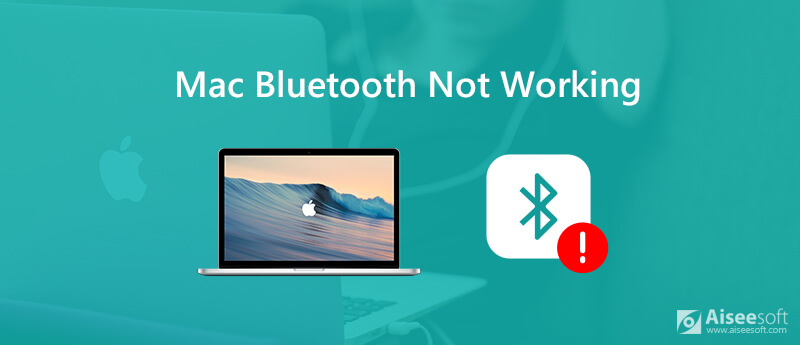
好了,重新启动Mac始终是解决所有Mac错误的首选,包括蓝牙在Mac上不起作用。 如果蓝牙问题仍然存在,则可以按照以下段落进行操作。
也许您只是关闭了蓝牙而忘记了打开它。 您可以在 Mac 屏幕顶部的工具栏上找到“蓝牙”图标。 确保蓝牙状态为“开启”。 当然,您可以将蓝牙关闭再打开再试一次。 如果它不起作用,您可以重新启动 Mac 并重新连接蓝牙外围设备以修复 Mac 上不可用的蓝牙。
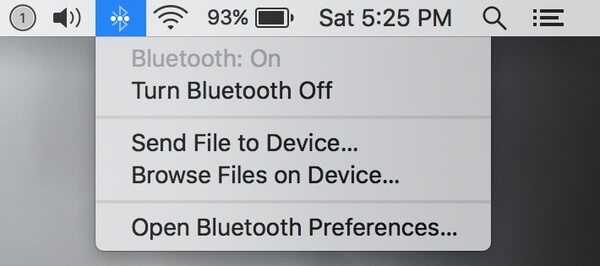
有时,无响应的键盘,触控板和其他连接的设备可能会导致Mac上的Bluetooth无法正常工作。 首先,您需要重新启动Mac以消除小故障。 稍后,您可以将鼠标,USB键盘和外部驱动器一一连接回Mac。 通过这种方式,您可以快速找到不兼容的设备。

通过重置SMC(系统管理控制器),可以有效地解决Mac硬件或软件错误。 整个过程取决于您使用的Mac的类型。
在没有可拆卸电池的Mac上重置SMC:
使用可拆卸电池在Mac上重置SMC:
在iMac,Mac mini和MacBook Pro上重置SMC:
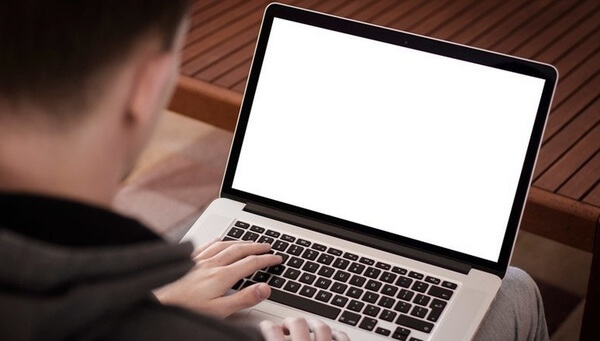
注意:您可以将SMC重置为 修复USB闪存驱动器在Mac上不显示 了。
带有.plist(Property List)的文件用于存储个人喜好,如键盘、鼠标等。 在某些情况下,.plist 文件会影响蓝牙连接。 因此,当 MacBook 蓝牙不工作时,您可以删除 Bluetooth.plist 文件。
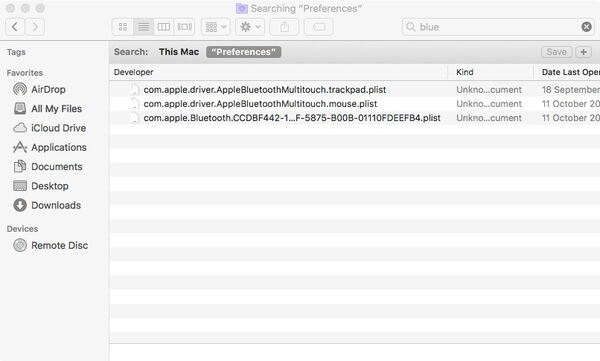
某些恶意软件,捆绑软件甚至下载的文件都可能破坏蓝牙配置。 因此,由于蓝牙在Apple Mac上无法使用,您需要删除所有最近安装的应用程序或下载的文件。 要轻松清理Mac,可以尝试 Aiseesoft Mac Cleaner。 您只需单击几下即可删除Mac上不需要的任何应用程序或文件。

资料下载
100% 安全。无广告。
步骤 1 免费下载、安装和启动 Mac Cleaner。 在“状态”部分,您可以查看 Mac 系统状态,包括 CPU、内存和磁盘。

步骤 2 在“清理器”部分选择“大文件和旧文件”。 单击“扫描”以扫描那些无用的文件。 稍后,单击“查看”以检查不同文件大小和日期的大型 Mac 文件。 您可以单击“清除”以删除选定的垃圾文件。

步骤 3 要在 Mac 上卸载应用程序,您可以单击“工具箱”,然后单击“卸载”。 之后,您可以卸载 Mac 应用程序并完全删除相关文件。
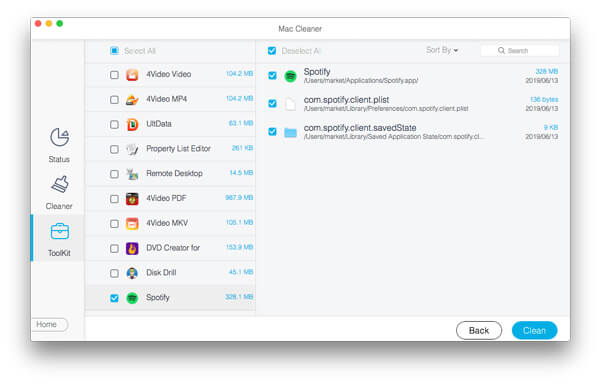
注意:你可以 在Mac上卸载Safari 同样执行上述步骤。
修复Mac蓝牙的最后一种方法是更新后不起作用,否则重置蓝牙模块。 只需阅读并遵循以下步骤。
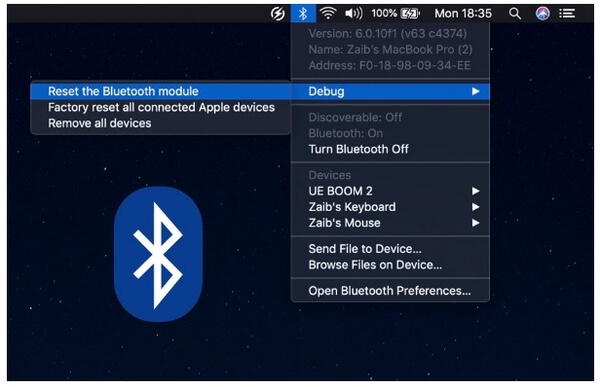
如果Mac上仍无法使用蓝牙,则需要检查是否是硬件问题。 好了,您可以从AppleCare和附近的授权第三方Apple专家处寻求帮助。 顺便说一句,您也可以联系附件。 您现在可以解决蓝牙无法正常工作的问题吗? 您可以在下面的评论中分享您的经验。